Windows 11 friert zufällig ein: Diagnostizieren und Beheben in 8 Schritten
 X INSTALLIEREN, INDEM SIE AUF DIE DATEI KLICKEN
Seit Microsoft Windows 11 veröffentlicht hat, haben einige Benutzer in Supportforen über zufälliges Einfrieren von Windows 11 berichtet.
X INSTALLIEREN, INDEM SIE AUF DIE DATEI KLICKEN
Seit Microsoft Windows 11 veröffentlicht hat, haben einige Benutzer in Supportforen über zufälliges Einfrieren von Windows 11 berichtet.
Solche Windows 11-Freezes treten zufällig und regelmäßig bei diesen Benutzern auf. Windows 11-Freeze-Fehler können hauptsächlich aufgrund von GPU-Treiberinkompatibilität oder Beschädigung von Systemdateien auftreten.
Es gibt also mehr als einen Weg, dieses Problem zu beheben. Folgen Sie den Anweisungen, um herauszufinden, wie Sie das zufällige Einfrieren in Windows 11 beheben können.
Wie kann ich das zufällige Einfrieren von Windows 11 beheben?
1. Reduzieren Sie die Bildschirmauflösung
- Klicken Sie auf das Windows-Taskleisten-Symbol, um das Startmenü zu öffnen, und wählen Sie dort die angeheftete App “Einstellungen”.
-
Wählen Sie die Option Anzeige im System-Tab.
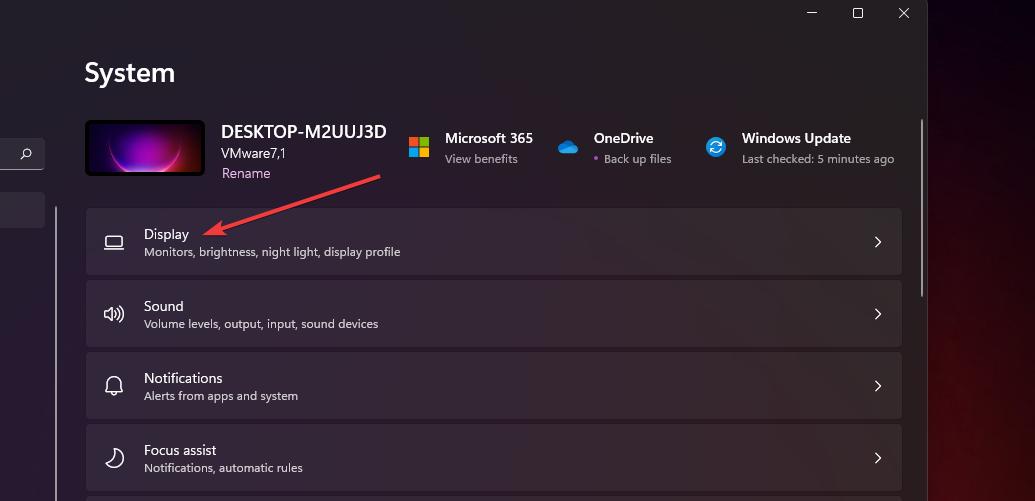
-
Klicken Sie auf die Option Bildschirmauflösung, um ein Dropdown-Menü mit mehreren Auflösungen zu öffnen.
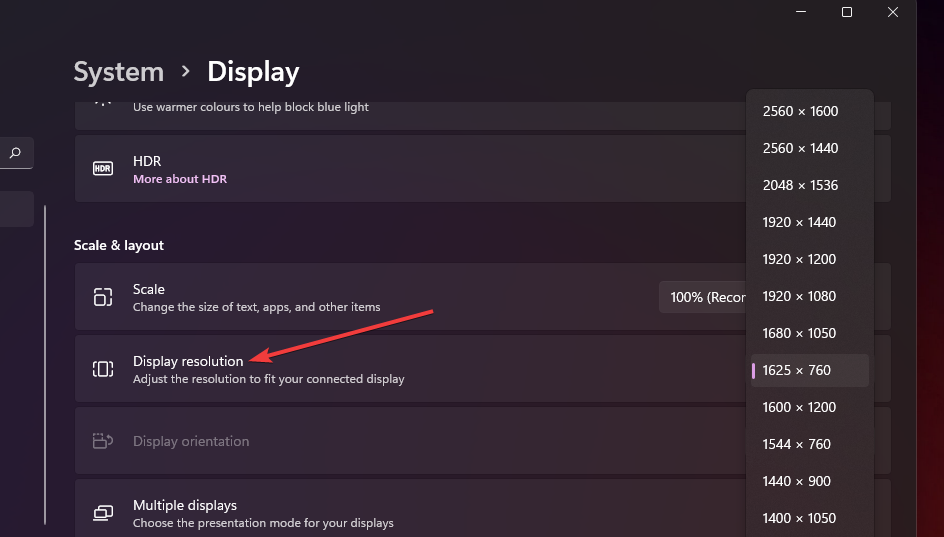
- Wählen Sie eine Auflösung, die niedriger ist als die aktuelle.
- Klicken Sie auf die Option Änderungen beibehalten im Dialogfeld, um die Änderung zu bestätigen.
Wenn Sie Probleme mit dem Einfrieren Ihres Windows 11-Geräts haben, liegt es wahrscheinlich an Ihrer GPU. Ihre Bildschirmauflösung könnte für Ihren Grafikadapter zu hoch sein, was zu Problemen führt.
Die Bildschirmauflösung kann leicht über die integrierten Einstellungen Ihres Geräts im Anzeige-Tab geändert werden.
2. Führen Sie einen Systemdateiscann durchführen
-
Klicken Sie zunächst auf das Lupe-Symbol neben dem Startmenü in der Taskleiste.
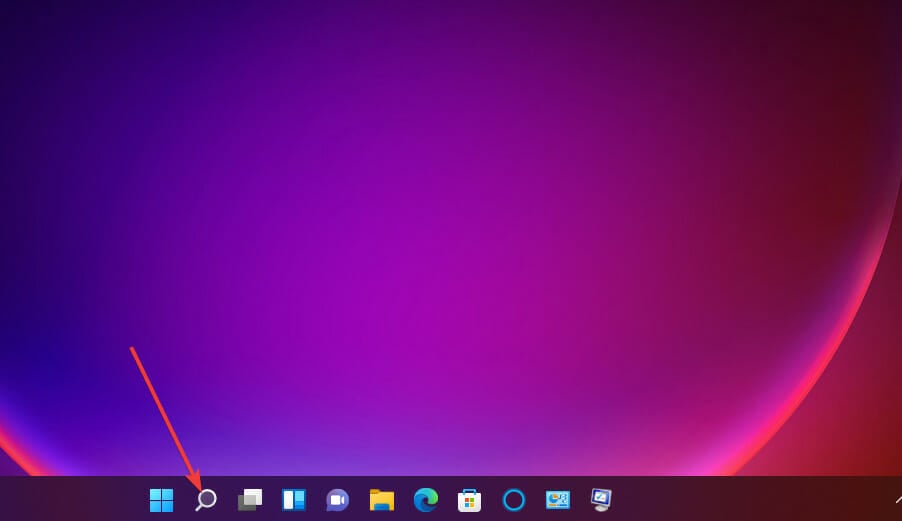
- Geben Sie cmd in das Suchfeld ein, um die Eingabeaufforderung zu finden.
-
Stellen Sie sicher, dass Sie eine erhöhte Eingabeaufforderung öffnen, indem Sie mit der rechten Maustaste auf das Suchergebnis für die Eingabeaufforderung klicken und Als Administrator ausführen auswählen.
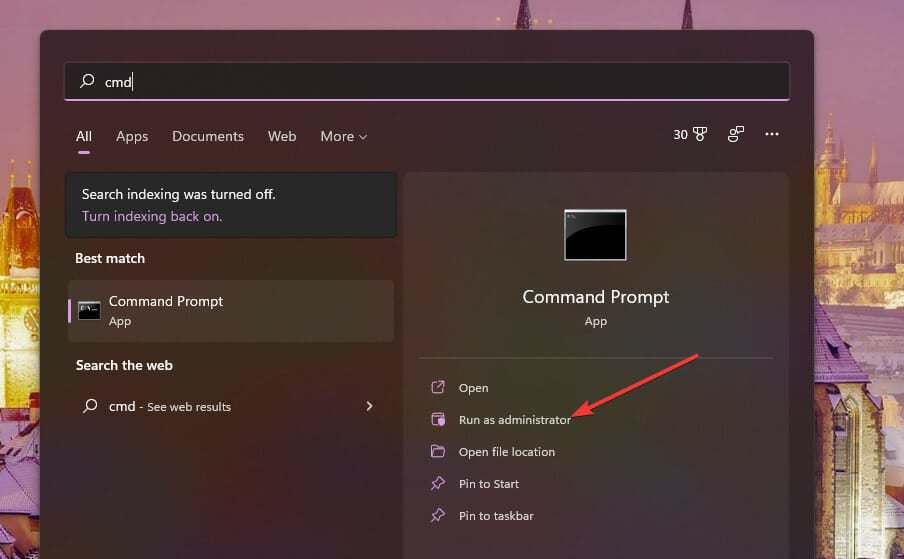
-
Geben Sie diesen Befehl ein und drücken Sie die Eingabetaste:
DISM.exe /Online /Cleanup-image /Restorehealth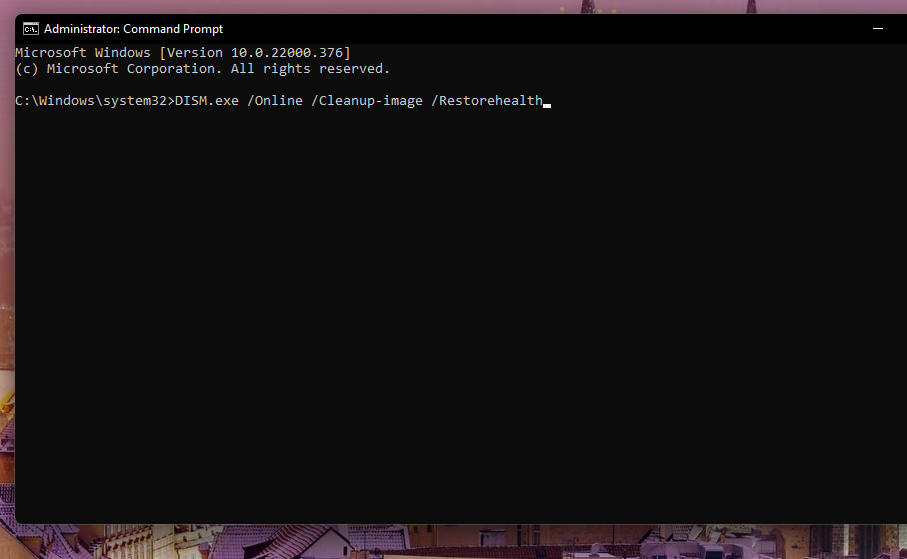
-
Geben Sie dann den folgenden SFC-Befehl ein und drücken Sie die Eingabetaste:
sfc /scannow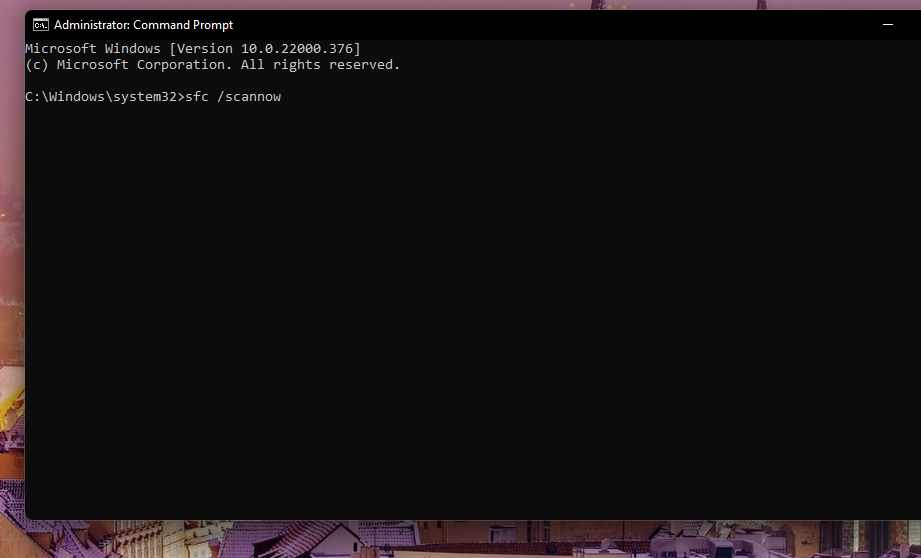
- Warten Sie nun, bis der Systemdatei-Checker-Scan abgeschlossen ist und ein Ergebnis im Fenster der Eingabeaufforderung angezeigt wird. Das Problem mit dem zufälligen Einfrieren von Windows 11 wird behoben sein.
3. Führen Sie einen Festplattenscan durch
- Öffnen Sie die Eingabeaufforderung als Administrator, wie in den ersten drei Schritten der vorherigen Lösung beschrieben.
-
Geben Sie diesen Befehl für den Festplattenscan ein und drücken Sie die Eingabetaste:
chkdsk c: /f /r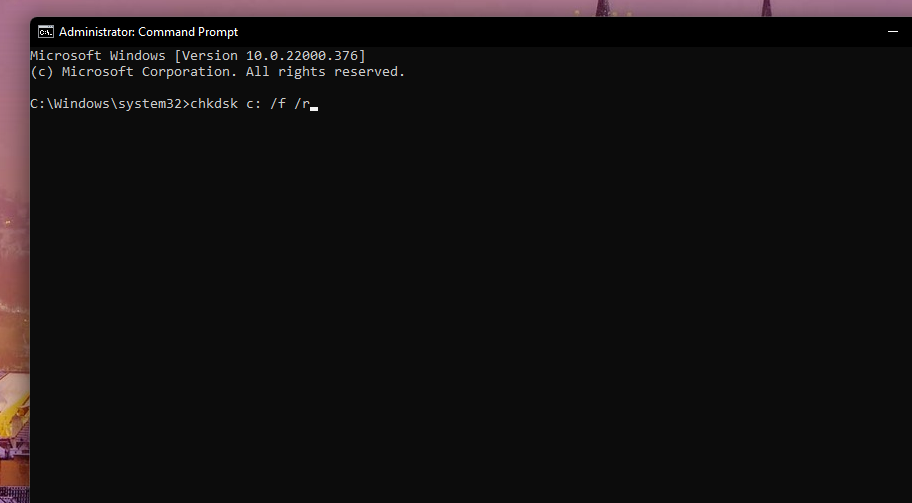
-
Der Überprüfungsscan wird nun für den Neustart geplant. Klicken Sie auf das Startmenü, drücken Sie die Einschalttaste und wählen Sie Neustarten. Dies ist eine weitere großartige Lösung für das Einfrieren von Windows 11.
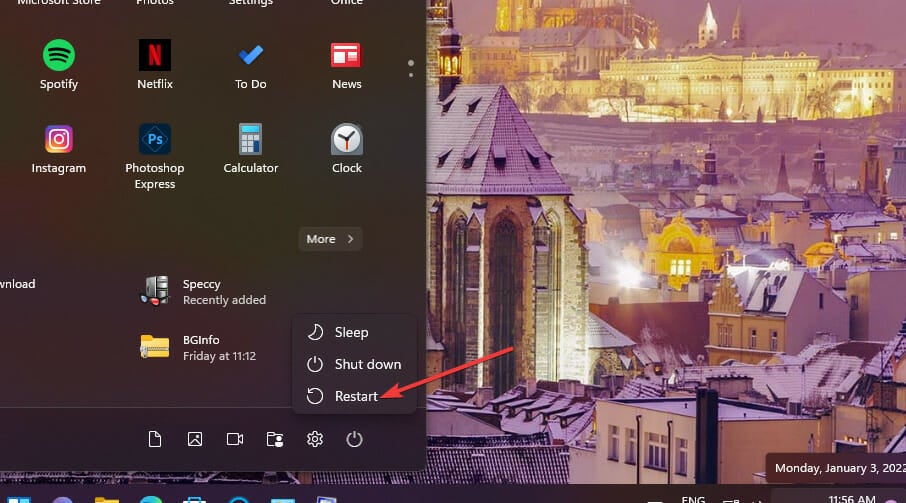 Weitere Informationen zu diesem Thema lesen
Weitere Informationen zu diesem Thema lesen
- 8 einfache Wege, um einzufrierende Apps in Windows 10 zu beheben
- Windows 10/11 friert beim Anmelden ein [VOLLSTÄNDIGE LÖSUNG]
- Computer friert ein und startet neu? Hier sind 6 Lösungen
4. Überprüfen Sie auf RAM-Probleme
- Drücken Sie gleichzeitig die Windows- und S-Tasten.
-
Geben Sie Windows-Speicherdiagnose in das Suchfeld ein.
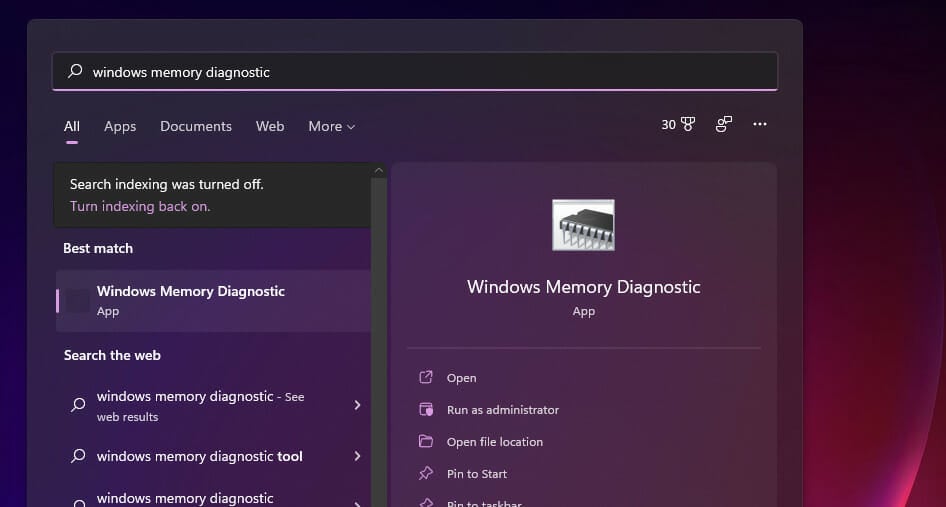
- Klicken Sie auf die Windows-Speicherdiagnose, um sie zu öffnen.
-
Wählen Sie die Option Jetzt neu starten und nach Problemen suchen.
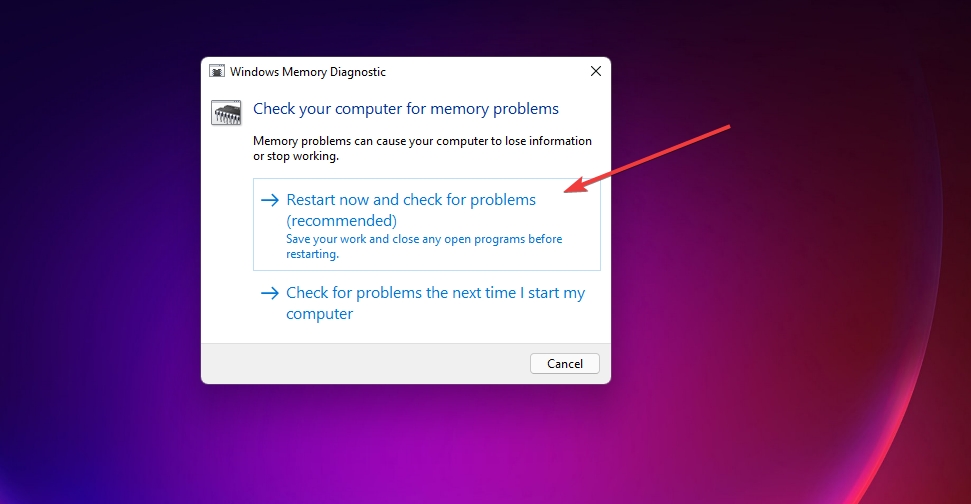
Anschließend startet Windows neu, die Windows-Speicherdiagnose wird gescannt und sollte anschließend ein Ergebnis anzeigen. Wenn nicht, müssen Sie das Scanergebnis im Ereignisanzeige überprüfen, wie in unserem Leitfaden für das Diagnosetool mdsched.exe beschrieben. HINWEIS: Möglicherweise müssen Sie fehlerhafte RAM-Module ersetzen, wenn die Windows-Speicherdiagnose Fehler erkennt.
5. Erweitern Sie die virtuelle Speicherzuweisung
-
Öffnen Sie das Suchdienstprogramm über die Schaltfläche in der Taskleiste oder die Windows-Taste + S-Tastenkombination. Geben Sie das Schlüsselwort Leistung von Windows in das Suchfeld ein.
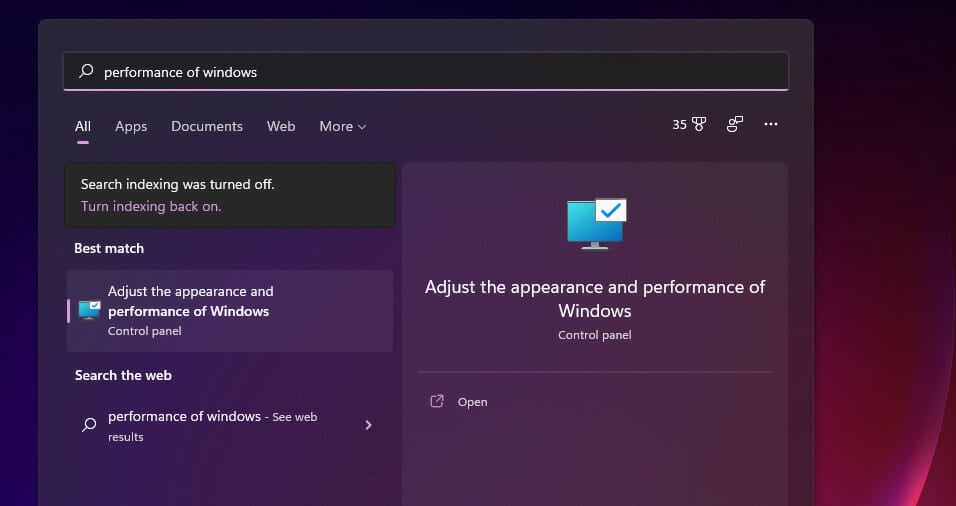
-
Wählen Sie dann das Ergebnis Das Erscheinungsbild und die Leistung von Windows anpassen, um den Visuelle Effekte-Tab direkt darunter zu öffnen.
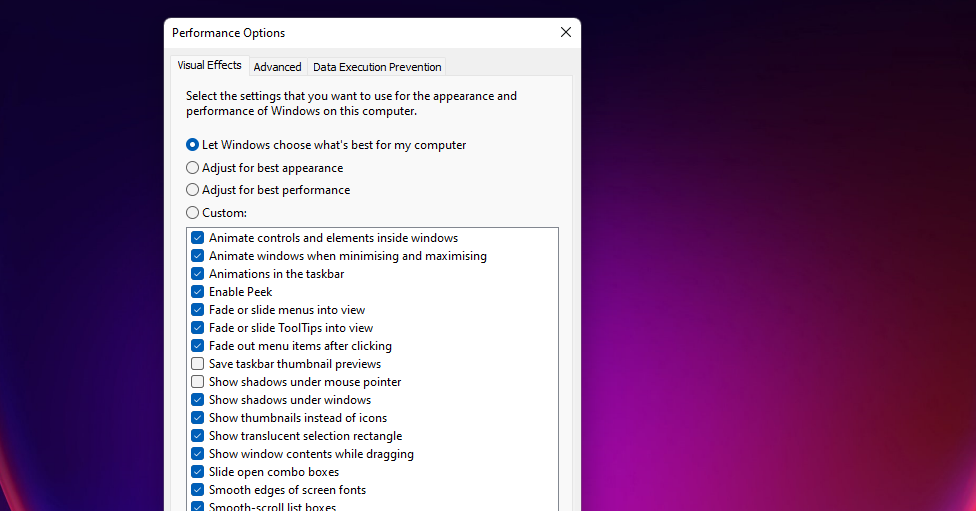
-
Klicken Sie auf den Tab Erweitert. Wählen Sie dann die Option Ändern.
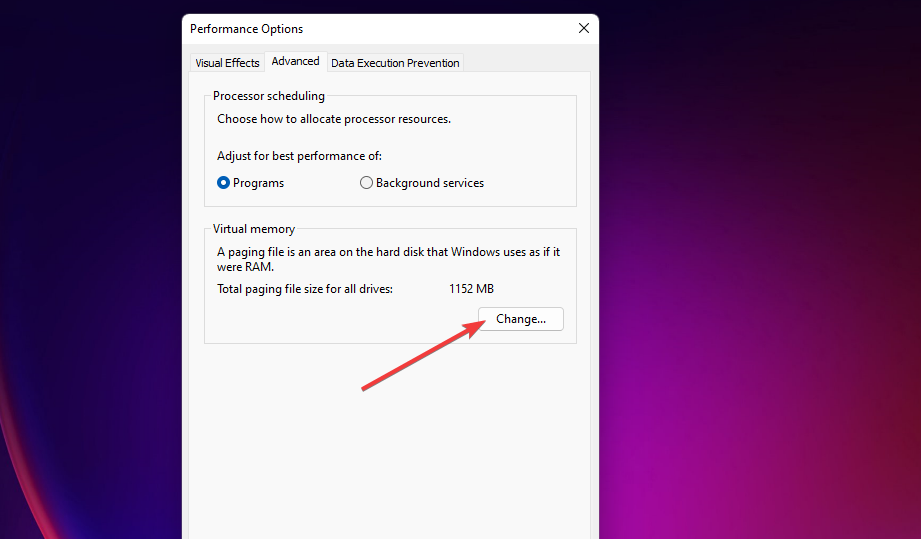
-
Deaktivieren Sie das Kontrollkästchen Größe der Auslagerungsdatei für alle Laufwerke automatisch verwalten, und wählen Sie die primäre C: Partition aus.
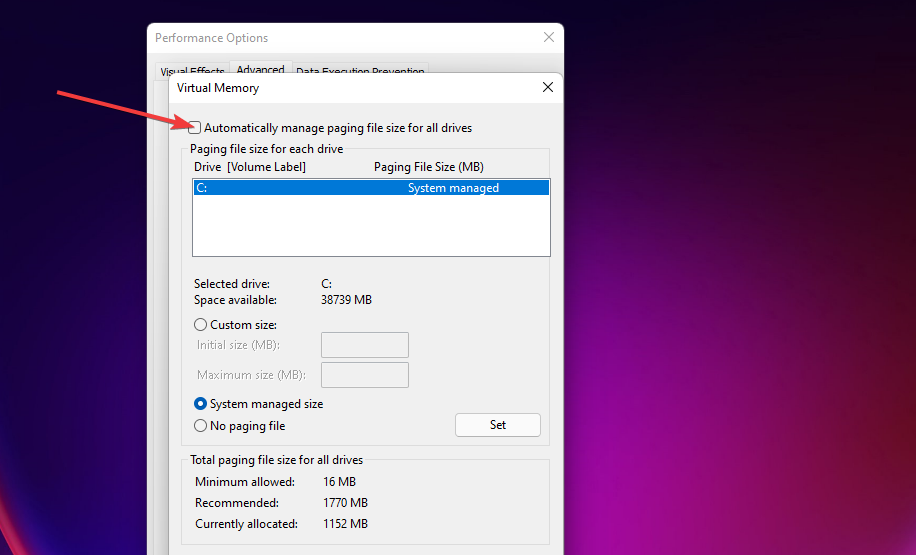
-
Klicken Sie dann auf die Radiobutton Benutzerdefinierte Größe.
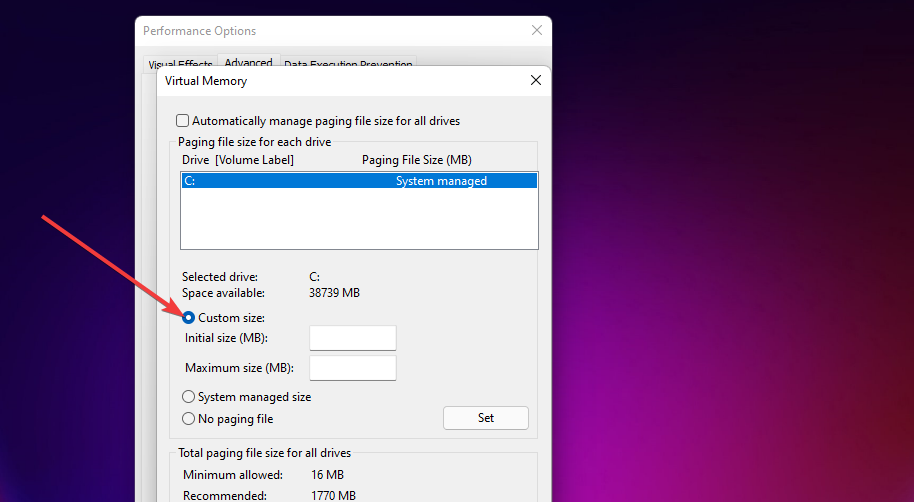
-
Geben Sie den empfohlenen Wert in das Feld Anfängliche Größe (MB) im Fenster Virtueller Speicher ein.
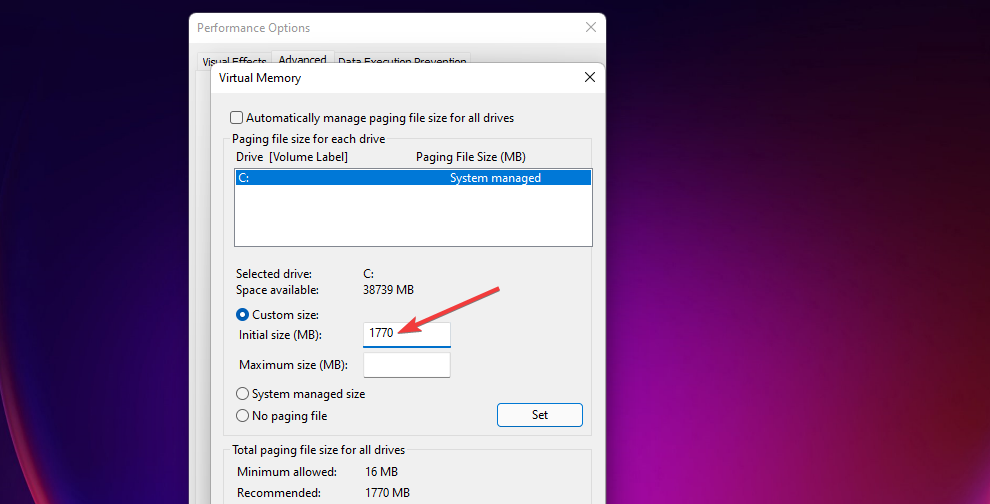
-
Geben Sie einen höheren Wert als den empfohlenen im Feld Maximale Größe ein.
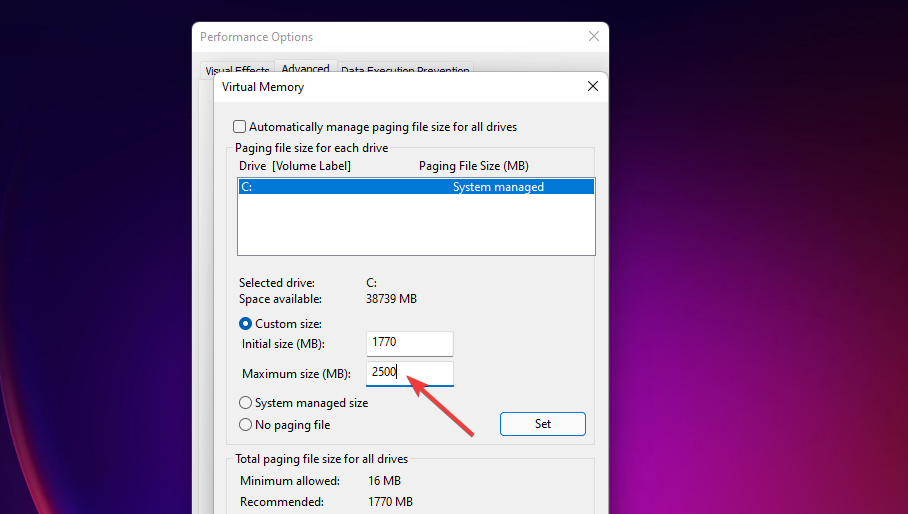
-
Klicken Sie auf OK im Fenster für virtuellen Speicher.
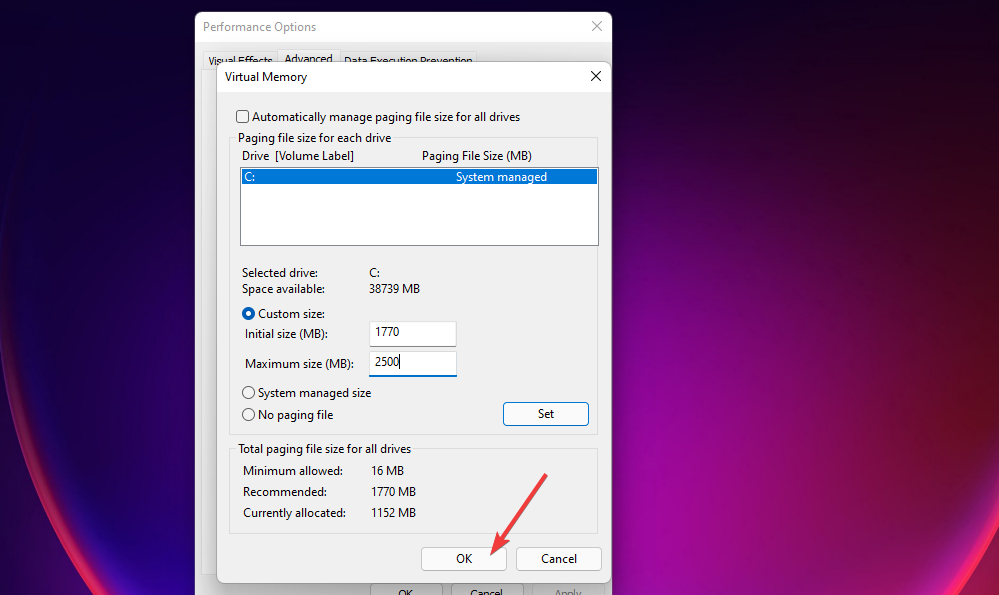
6. Aktualisieren Sie den GPU-Treiber
-
Öffnen Sie die Website des Herstellers (NVIDIA, Intel, AMD) Ihres Grafikadapters. Gehen Sie dann zum Abschnitt für den Treiberdownload dieser Website.
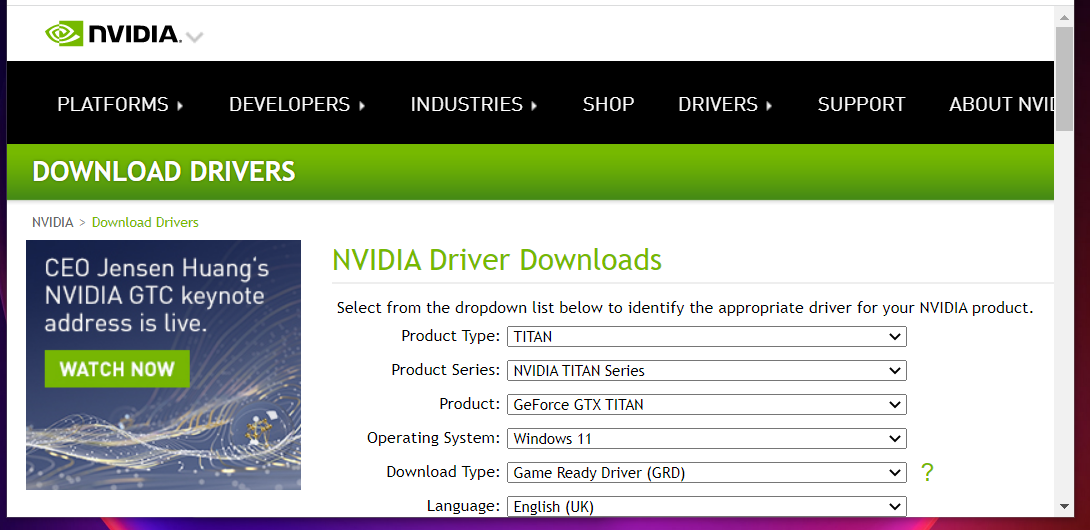
-
Wählen Sie Ihr Modell der Grafikkarte und die Windows-Plattform im Menü für Treiberdownloads aus. Klicken Sie auf die Download-Option für den neuesten Treiber, der mit Ihrem PC kompatibel ist.
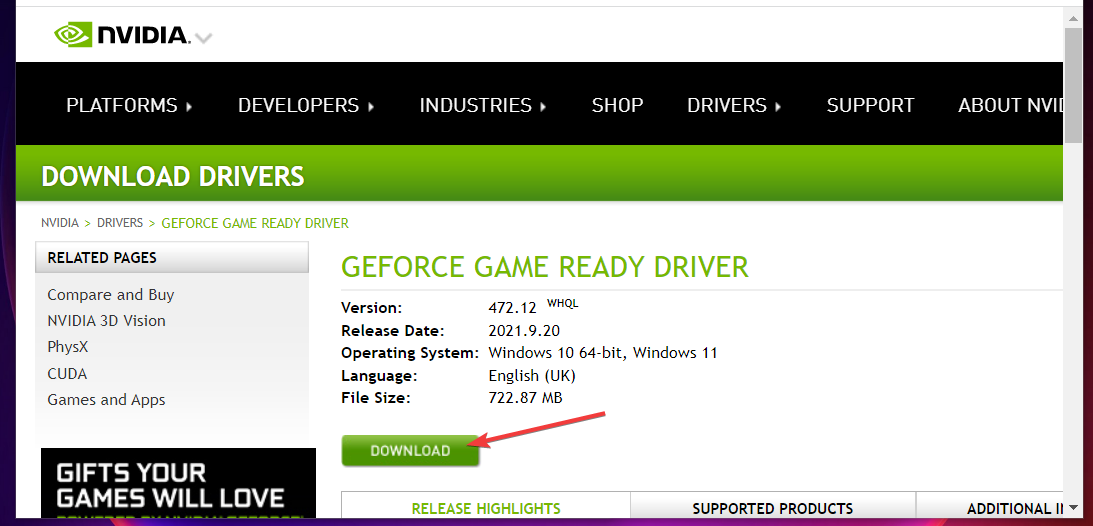
-
Öffnen Sie anschließend den Datei-Explorer, indem Sie auf die Taskleistenschaltfläche klicken, die direkt unten angezeigt wird.
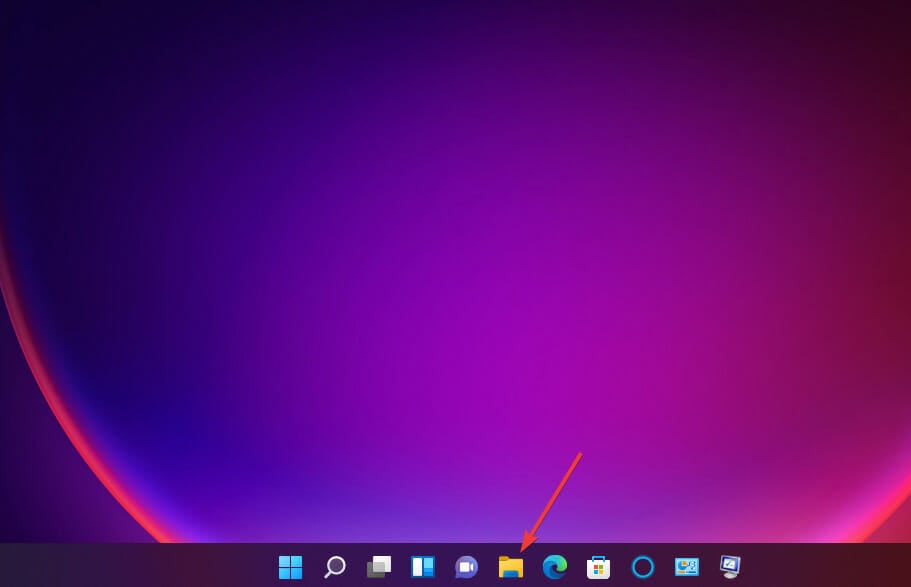
-
Öffnen Sie den Ordner, der das heruntergeladene Treiberpaket enthält. Doppelklicken Sie auf das Treiberpaket, um das Installationsfenster zu öffnen. Gehen Sie dann durch den Installationsassistenten, um den Treiber zu installieren.
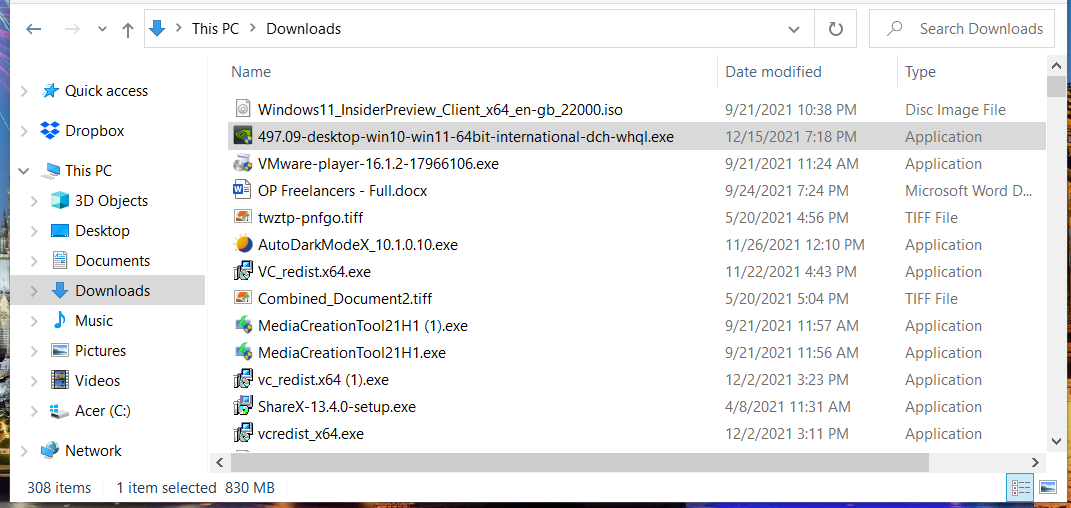
Sie können die Treiber von Grafikkarten auch mit Software von Drittanbietern zur Treiberaktualisierung aktualisieren.
7. Deinstallieren Sie Sonic Studio 3
-
Drücken Sie die Windows + X-Tastenkombination und wählen Sie die Verknüpfung Ausführen.
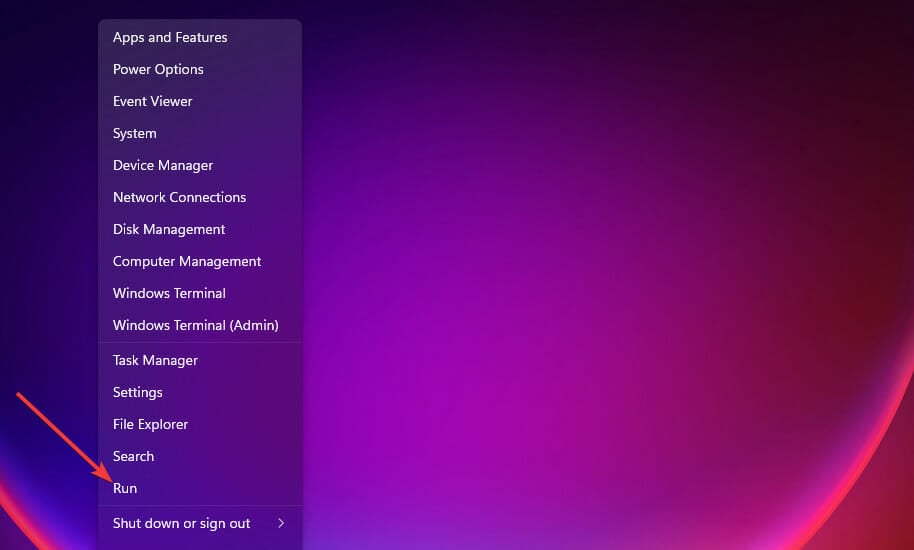
-
Geben Sie diesen Befehl in das Eingabefeld ein und klicken Sie auf OK:
appwiz.cpl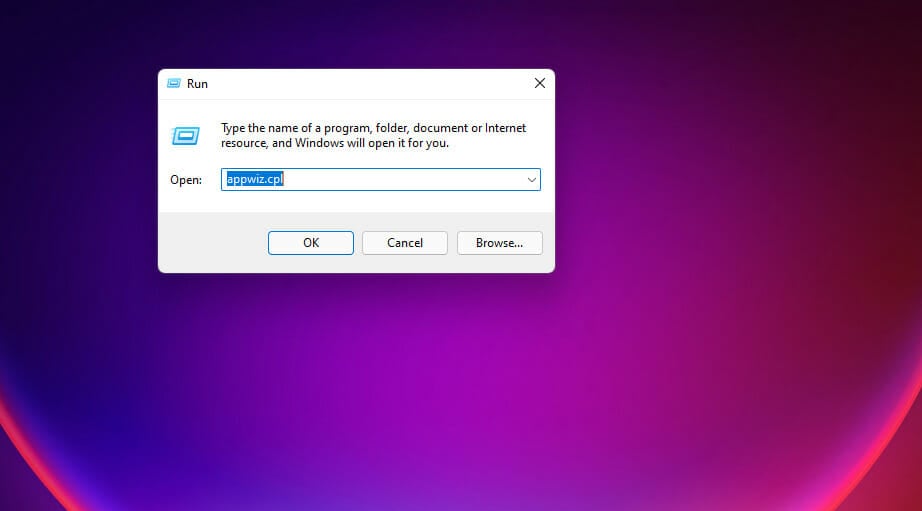
-
Wählen Sie Sonic Studio 3 in Programme und Funktionen und klicken Sie auf eine Deinstallieren-Option für diese Software.
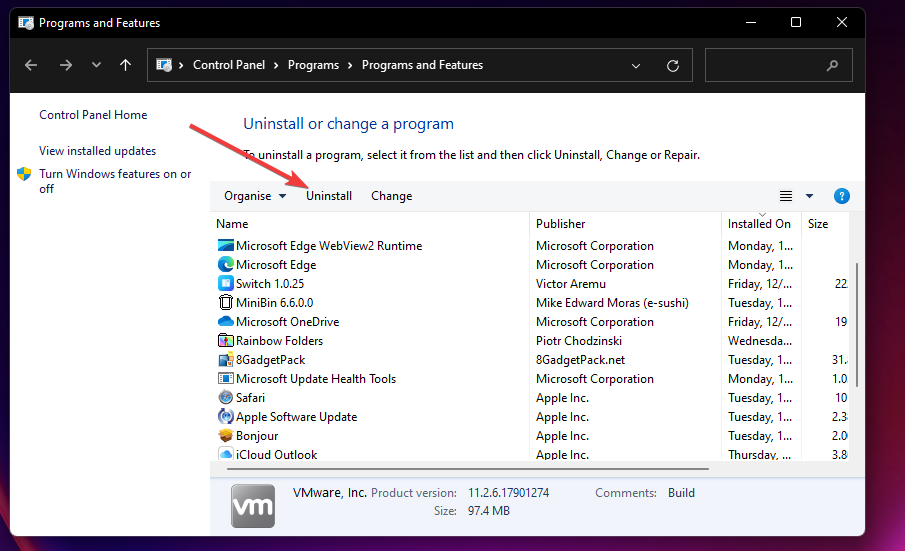
- Klicken Sie auf Ja bei allen Deinstallationsbestätigungsaufforderungen, die möglicherweise erscheinen.
Einige Benutzer ziehen es möglicherweise vor, Sonic 3 mit Software von Drittanbietern wie IObit Uninstaller zu deinstallieren. Mit IObit Uninstaller können Sie auch verbliebene Dateien und Registrierungsaufschriften löschen, die von installierter Software hinterlassen wurden.
8. Setzen Sie Windows 11 auf die Werkseinstellungen zurück
- Drücken Sie die Windows + I-Tastenkombination.
-
Wählen Sie Wiederherstellung im System-Tab in den Einstellungen.
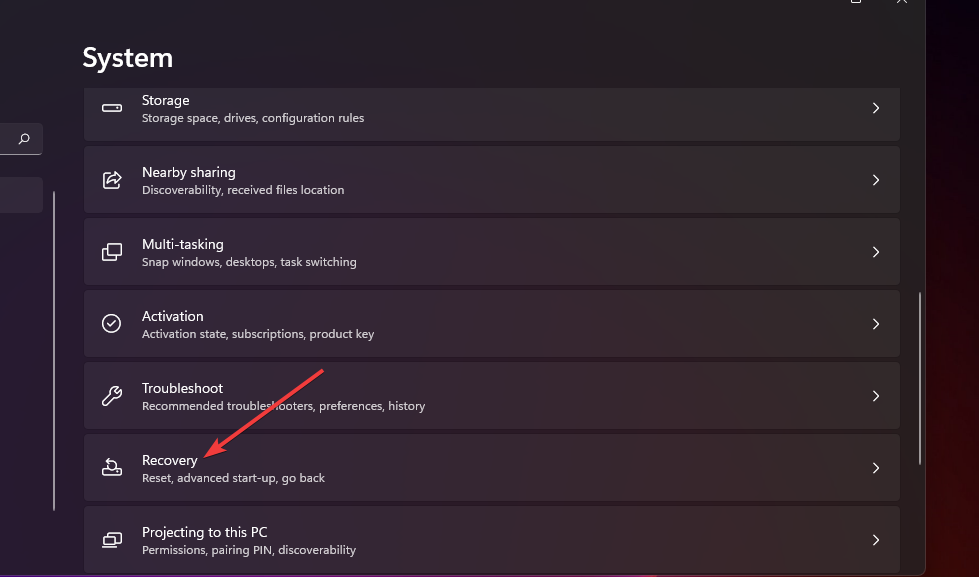
-
Klicken Sie auf die Schaltfläche PC zurücksetzen, die direkt darunter angezeigt wird.
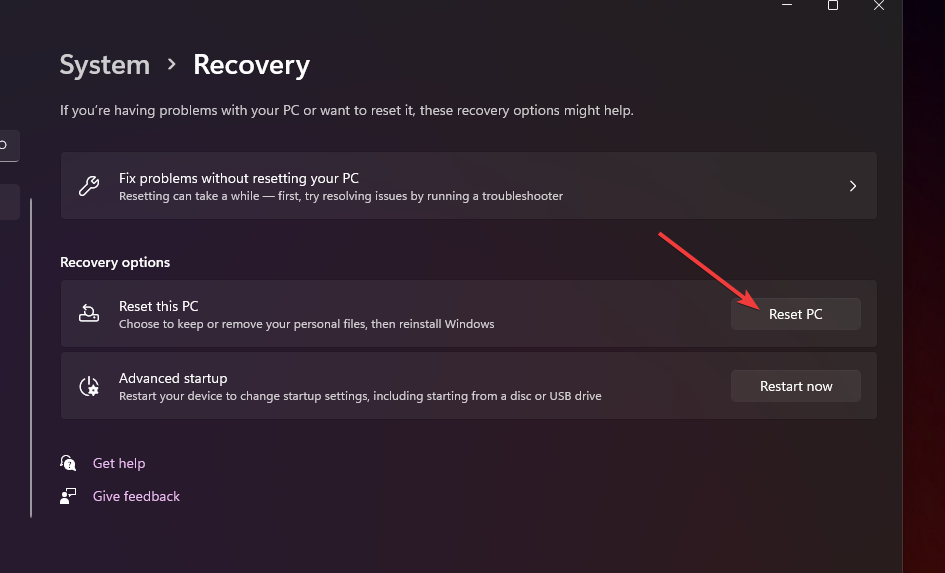
-
Wählen Sie die Option Meine Dateien behalten.
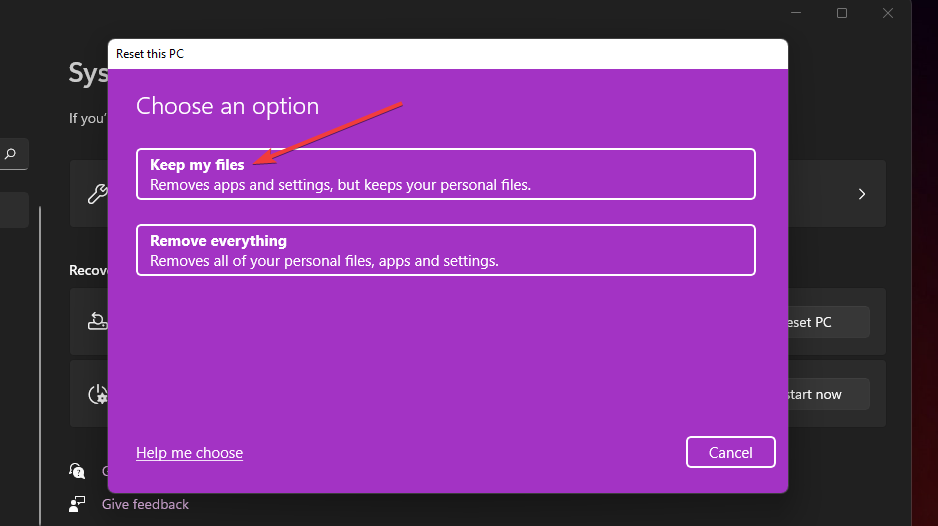
-
Wählen Sie dann entweder Cloud-Download oder Lokale Neuinstallation.
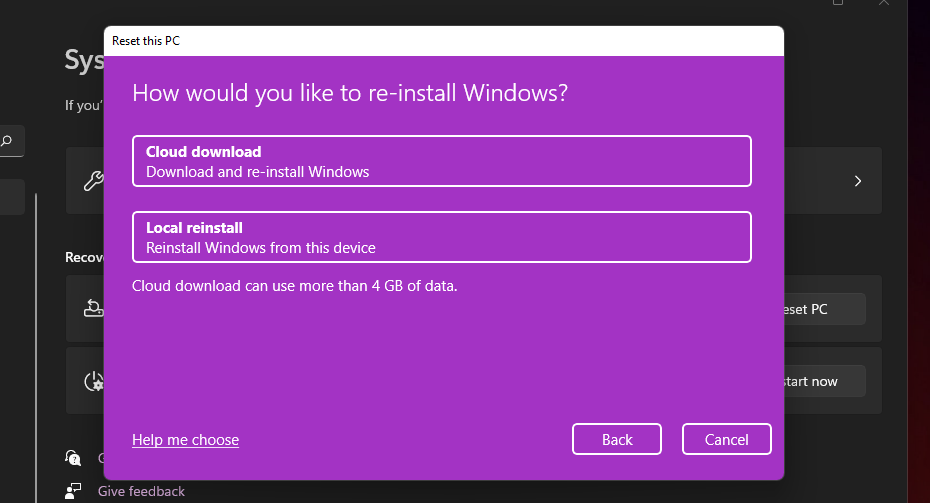
-
Klicken Sie auf Weiter > Zurücksetzen, um Windows 11 auf die Werkseinstellungen zurückzusetzen.
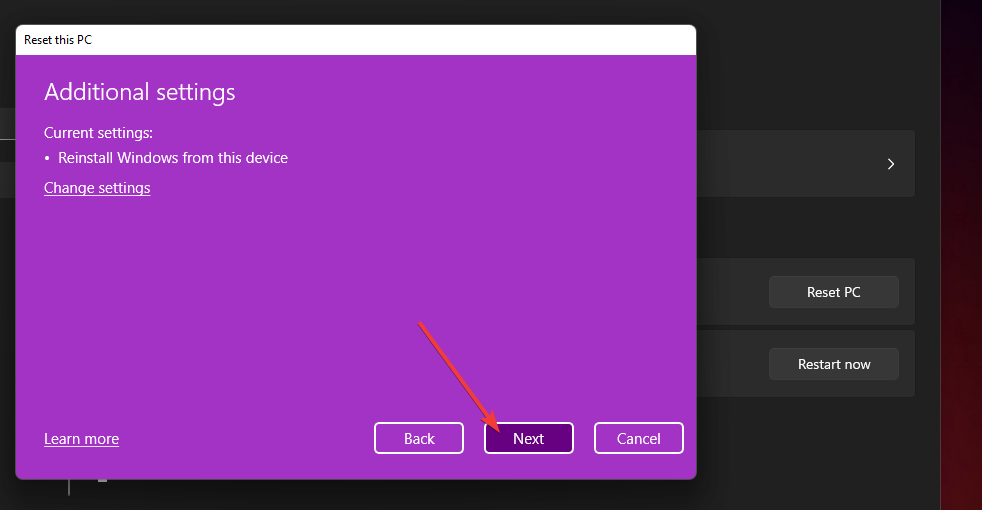 HINWEIS: Diese Methode wird alle Softwarepakete von Drittanbietern deinstallieren, die nicht vorinstalliert auf Ihrem PC waren. Daher müssen Sie die Software nach dem Zurücksetzen von Windows 11 neu installieren. Versuchen Sie, diese potenzielle Lösung als letztes Mittel zur Behebung des Einfrierens von Windows 11 anzuwenden.
HINWEIS: Diese Methode wird alle Softwarepakete von Drittanbietern deinstallieren, die nicht vorinstalliert auf Ihrem PC waren. Daher müssen Sie die Software nach dem Zurücksetzen von Windows 11 neu installieren. Versuchen Sie, diese potenzielle Lösung als letztes Mittel zur Behebung des Einfrierens von Windows 11 anzuwenden.
Warum friert mein PC ständig ein?
Es gibt einige mögliche Ursachen, die zufälliges Einfrieren von Windows 11 auslösen können:
- Grafikprobleme – Es kann ein grafisches Problem für Benutzer sein, die PCs mit begrenzten GPUs verwenden. Das Einfrieren kann darauf zurückzuführen sein, dass die Bildschirmauflösung zu hoch für den Grafikadapter Ihres PCs eingestellt ist.
- GPU-Treiberinkompatibilität – Wenn Sie kürzlich auf die neueste Desktop-Plattform von Microsoft aktualisiert haben, könnte Ihre Grafikkarte einen inkompatiblen Windows 11-Treiber haben. In diesem Fall müssten Sie den GPU-Treiber auf einen kompatibleren aktualisieren.
- Begrenzter RAM – Begrenzter System-RAM kann ein weiteres Faktor hinter dem zufälligen Einfrieren von Windows 11 sein. Unzureichender Systemspeicher kann zu solchen Abstürzen auf Windows 11-PCs mit vier GB RAM führen. Die Erweiterung der virtuellen Speicherzuweisung kann solche Probleme beheben.
- Beschädigung von Systemdateien – Ein Scan der Systemdateien wird wahrscheinlich das Problem in einem solchen Szenario beheben. Das Zurücksetzen von Windows 11 ist eine drastischere alternative Lösung zur Reparatur von Systemdateien.
- Konfliktierende Programme – Sonic Studio 3 ist ein konfliktierendes Programm, von dem bekannt ist, dass es mit Windows 11 kollidiert. Einige Benutzer haben bestätigt, dass die Deinstallation dieser Software das Einfrieren von Windows 11 beheben kann. Überprüfen Sie, ob Sie Sonic Studio 3 installiert haben.
Darüber hinaus gibt es verschiedene Szenarien, in denen Windows 11 einfrieren kann. Die häufigsten sind folgende:
- Windows 11 friert nach Update ein – In diesem Fall ist die Deinstallation des neuesten OS-Updates der beste Weg.
- Windows 11 friert im Leerlauf ein – Ihre Computerdateien könnten aus verschiedenen Gründen beschädigt sein. Die effektivste Lösung ist jedoch, Systemscans durchzuführen, wie wir unten gezeigt haben.
- Windows 11 friert beim Anmeldebildschirm ein – Die Aktualisierung Ihres GPU-Treibers hat sich als eine weitere effektive Lösung erwiesen, wenn es um sofortiges Einfrieren von Windows 11 geht.
- Windows 11 friert beim Spielen ein – Durch die Reduzierung der Bildschirmauflösung, wie wir in der dritten Lösung unten gezeigt haben, wird sichergestellt, dass Ihre Spiele nicht mehr unterbrochen werden.
- Windows 11 friert beim Alt-Tabben ein – Das hat definitiv etwas mit Ihren Systemdateien zu tun. Finden Sie heraus, wie Sie DISM professionell ausführen können, um alle Arten von Betriebssystemfehlern zu beheben.
- Windows 11 friert nach dem Schlafen ein – Die Deinstallation von Sonic Studio 3 entfernt alle Missverständnisse in Ihrem System und beseitigt somit die Betriebssystemeinfrierungen.
- Windows 11 friert beim Herunterfahren ein – RAM-Probleme können Ihren PC auf viele Arten beeinträchtigen, einschließlich der Ursache, dass er nicht mehr reagiert. Neben der Behebung von RAM-Problemen möchten Sie es möglicherweise auch reinigen und optimieren.
Kann dasselbe Problem auch bei anderen Windows-Plattformen auftreten?
Ja, Benutzer haben auch ähnliche Einfrierprobleme bei Windows 10 in Supportforen gemeldet. Interessanterweise haben einige Benutzer berichtet, dass das Einfrieren/Abstürzen nach OS-Updates begann. Solche Probleme können auch unter Windows XP, Vista, 7 und 8 auftreten.
Einige der oben genannten Lösungen könnten helfen, ähnliche Einfrierprobleme auf verschiedenen Windows-Plattformen zu beheben. Unsere Anleitung zu zufälligen Einfrierproblemen bei Windows 10 enthält jedoch potenzielle Lösungsansätze und Anweisungen speziell für diese Plattform.
Wir können nicht garantieren, dass die potenziellen Lösungen in diesem Leitfaden das zufällige Einfrieren in Windows 11 für alle Benutzer beheben. Es besteht jedoch eine gute Chance, dass sie das zufällige und regelmäßige Einfrieren auf vielen Windows-PCs beheben. Versuchen Sie, alle diese Lösungen in der angegebenen Reihenfolge anzuwenden.
Die einzigen weiteren potenziellen Lösungen, die es wert sein könnten, ausprobiert zu werden, sind das Zurücksetzen oder Aktualisieren des BIOS. Unsere Anleitung zur einfachen Aktualisierung Ihres BIOS bietet vollständige Informationen dazu, wie Sie das BIOS aktualisieren können.
Bevor Sie gehen, könnten Sie auch an unserem Leitfaden interessiert sein, was zu tun ist, wenn Windows 11 einfriert, aber die Maus sich bewegt, für weitere Lösungen.
Sie möchten vielleicht auch diesen Leitfaden lesen, wie Sie eine sekundäre Festplatte reparieren, die Ihren Computer einfriert, oder herausfinden, was zu tun ist, wenn die Remote-Desktop-Verbindung auf Windows 11 ständig einfriert, beide behandeln spezifische Einfrierprobleme, mit denen Sie möglicherweise konfrontiert sind.
Sie können auch alle Fragen, die Sie zur Behebung des anhaltenden Einfrierens von Windows 11 haben, im Kommentarbereich unten stellen. Fühlen Sie sich frei, dieses Problem dort zu diskutieren.













